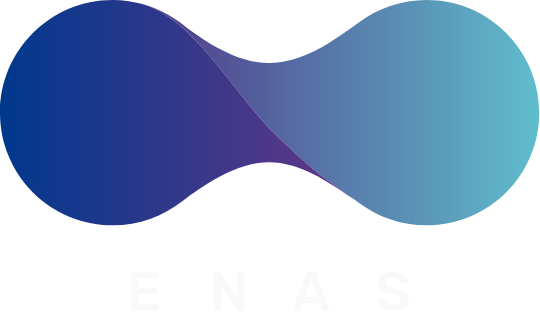Facebook広告には、A/Bテスト機能があります。
A/Bテストは、ターゲットにリーチし獲得できる広告がどれかを特定し、広告運用を最適化することに役立ちます。これにより、コストを抑え、費用対効果の高めることや利益を最大化することに繋がります。
本記事では、Facebook広告のA/Bテストの設定手順や結果の分析のポイントをわかりやすく解説します。
Fcebook広告におけるA/Bテスト機能とは?
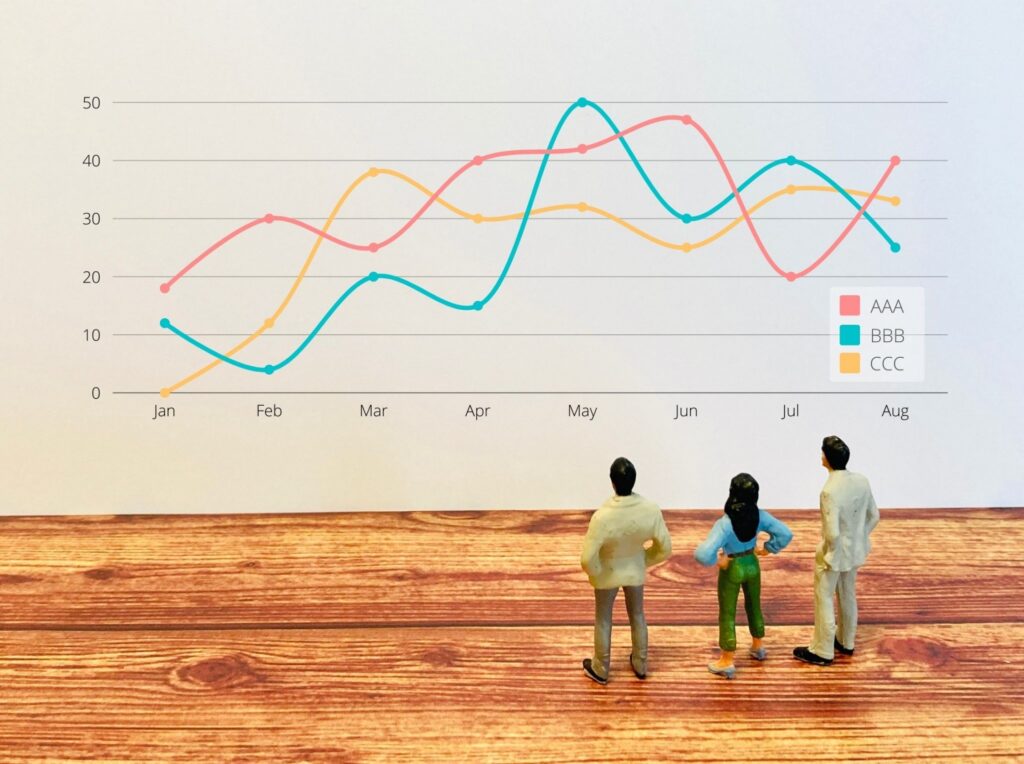
Facebook広告におけるA/Bテストでは、データからオーディエンスに最適な広告か否かを検証できたり、FacebookのA/Bテストはコストを下げたりすることに役立ちます。
なぜA/Bテストが必要なのか
FacebookのA/Bテストが必要な理由に、広告の成果を最大化することがあります。
広告の運用状況は、競合の広告の出稿状況やFacebookのアルゴリズムの変更など、様々な要因で日々変化するためです。
そのため、一度広告キャンペーンを開始すると、そのまま広告を回し続けるということはなく、日々キャンペーンを確認し、パフォーマンスの分析やテストを行い、最適化を行い、広告成果を改善するようPDCAをまわし続ける必要があります。
FacebookのA/Bテストを実施するメリットは、以下のとおりです。
Facebookのアルゴリズム変更への対応
Facebookはアルゴリズムの変更があります。
これにより、うまく運用できていた広告の成果が突如悪化することがあります。
そのため、A/Bテストで複数の広告を検証し、成果の良い広告を残すなど対応できる状況を作っておく必要があります。
広告コストの最適化
A/Bテストによって、オーディエンスにどの広告の何が響いているか否かを知り、改善することでコストを削減や最適化することができます。
様々なオーディエンスへのリーチ
ある特定のユーザー層の獲得がうまくいっていても、別のユーザー層へのリーチや獲得がうまくいかないケースがあります。
そのため、A/Bテストで複数のキャンペーンでどのオーディエンスに響くのかのテストを実施することが重要です。
A/Bテストの期間
A/Bテストの期間は、最大30日間しか実行できません。
広告マネージャーで、A/Bテストを作成する際には1日〜30日の間でスケジュールを設定してテストを作成する必要があります。
しかし、Facebookは7日間より短いテスト期間では、十分な検証結果が出ない可能性があると発表しているため、7日以上の検証期間で設定することがオススメです。
A/Bテストを実施する項目
A/Bテストで検証する項目は、いくつかの種類があります。改善したい指標に最適なものを選び、一度に1つの変数のみをテストし、検証を実施することがオススメです。
以下でテストの指標を3つご紹介します。
1. 広告の最適化のテスト
FacebookのA/Bテストはゴールを設定し、そのゴールを達成するためにどの広告が最もパフォーマンスが高いかを試します。
テストでは、1つのクリエイティブを使い、2~3種類の広告コピーのテストを実施することが定番です。
2. 配信ターゲットのテスト
Facebook広告では、コアオーディエンス、カスタムオーディエンス、類似オーディエンスの3種のオーディエンスがあります。
コアオーディエンスは、地域、行動、利用者データ、つながり、興味・関心の条件を設定し、配信先のルールを決め、検証ができます。
3. 広告出稿先のテスト
Facebook広告の出稿先には、Facebook・Instagram・Audience Network・Messengerがあります。
Facebook広告には「自動配置」で出稿先のうち、効果の高い媒体を選定し、自動的に広告が配置されるように設定ができます。
自動配置はFacebookでも推奨されている設定です。
Facebook広告のA/Bテスト機能の設定方法
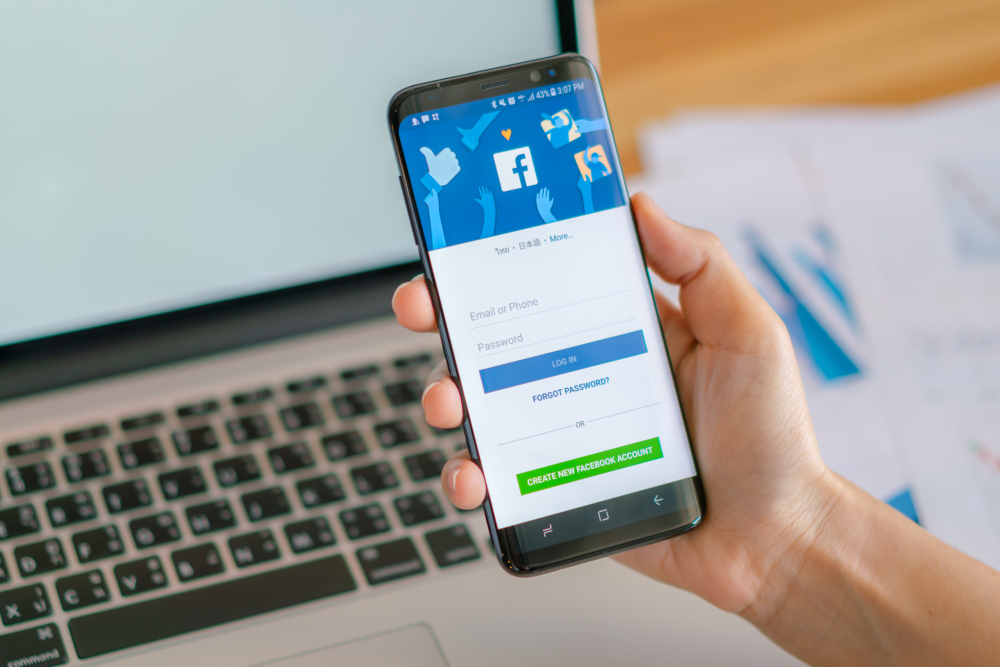
Facebook広告のやり方としては、以下の2パターンで設定ができます。
FacebookもInstagram広告(インスタ広告)もこの方法で広告のABテストの実施が可能です。
広告マネージャから設定する方法
広告マネージャーから設定する場合の手順を以下で、スクリーンショットを含めてわかりやすくご紹介していきます。
以下では、既存の広告を利用する場合の手順をご紹介します。
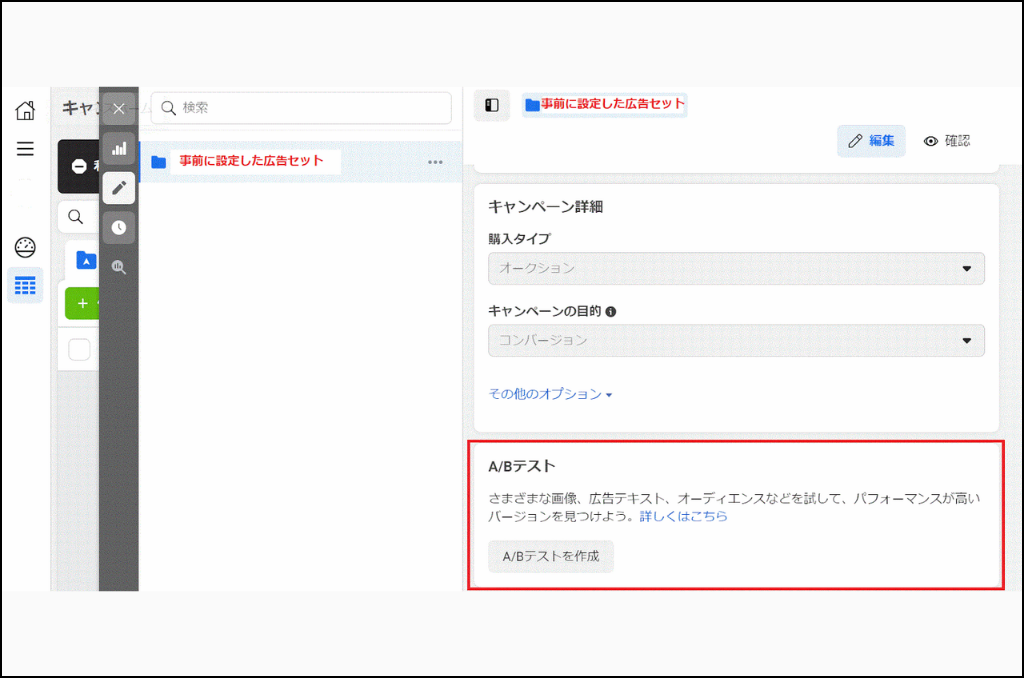
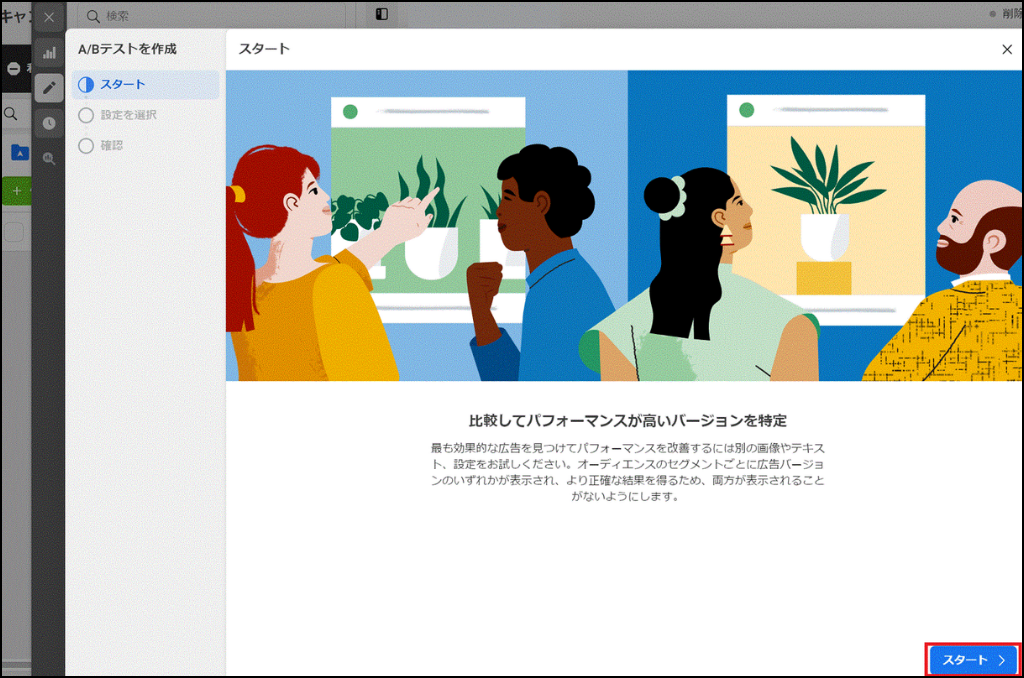
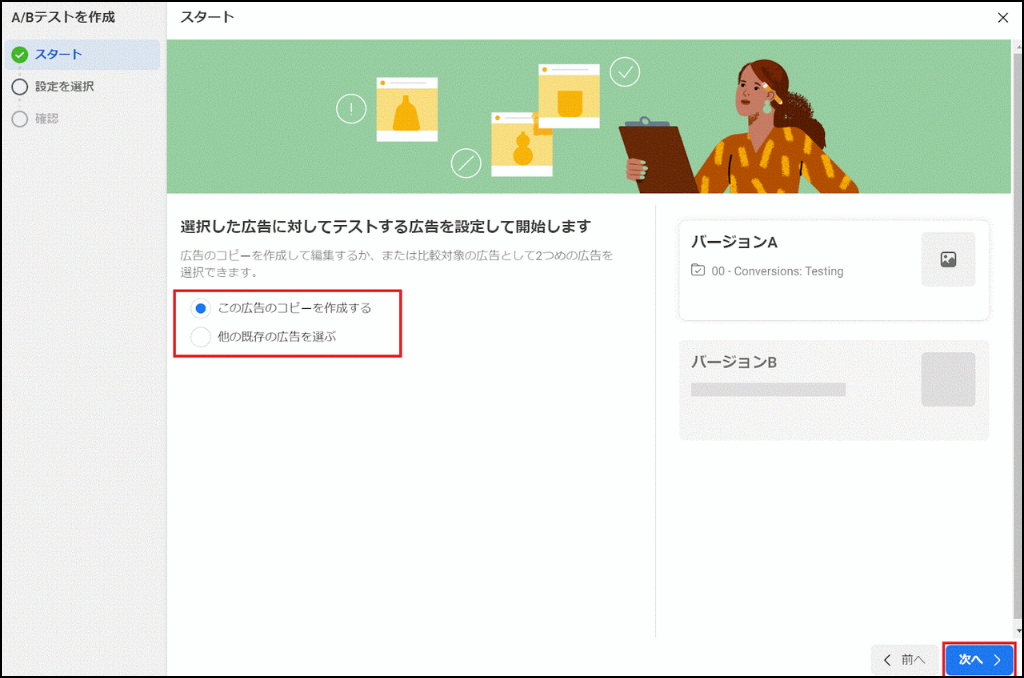

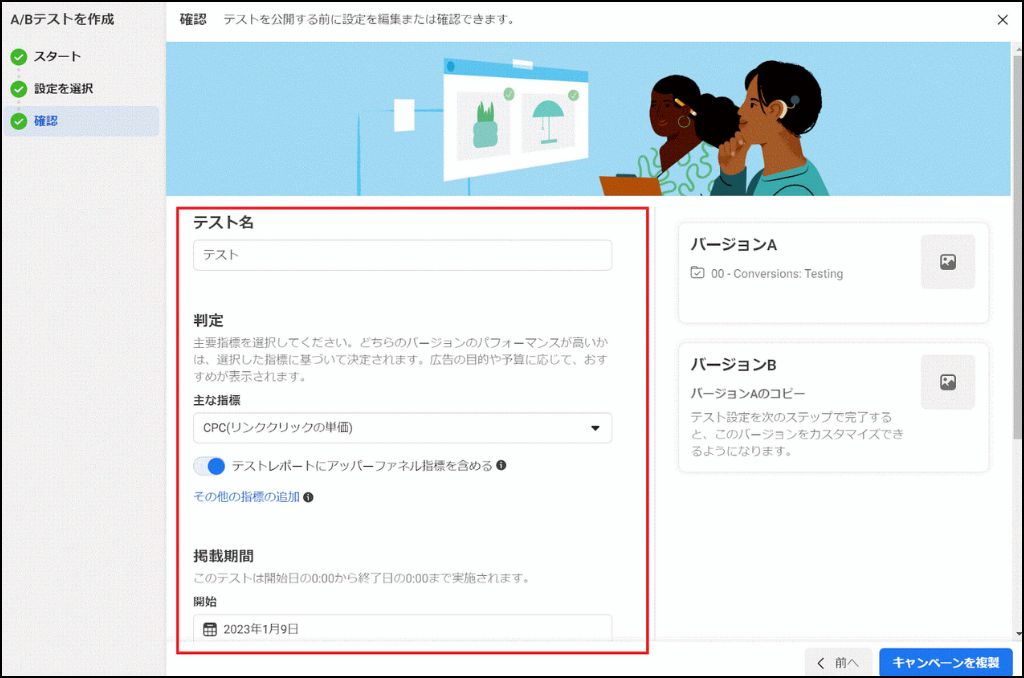
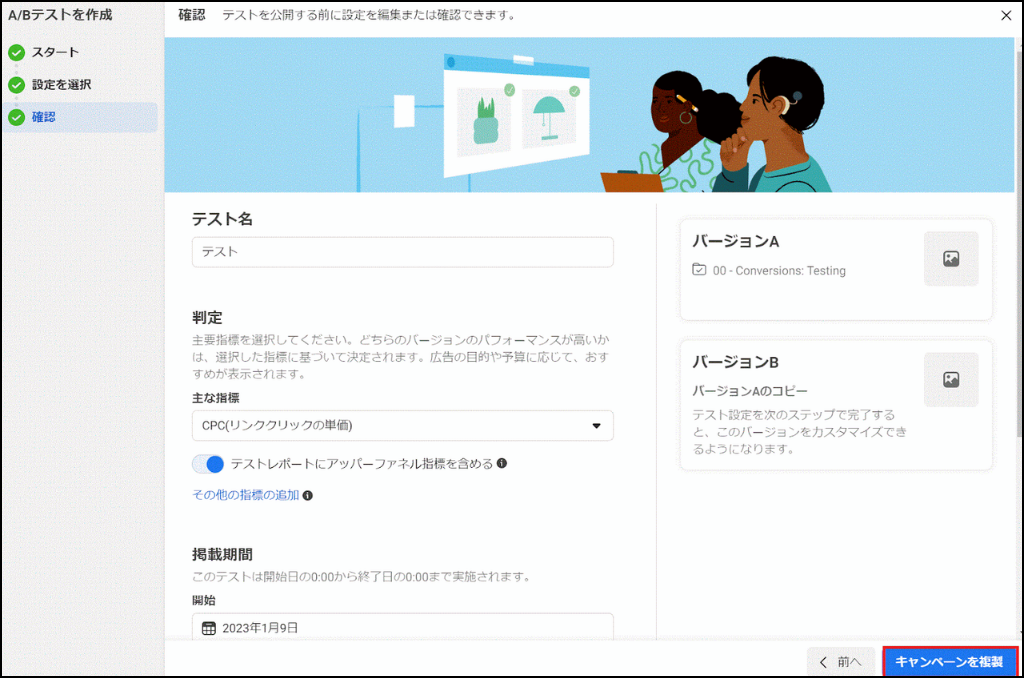
新規キャンペーン作成時に設定する方法
次に新規の広告キャンペーンを作成する手順をご紹介します。
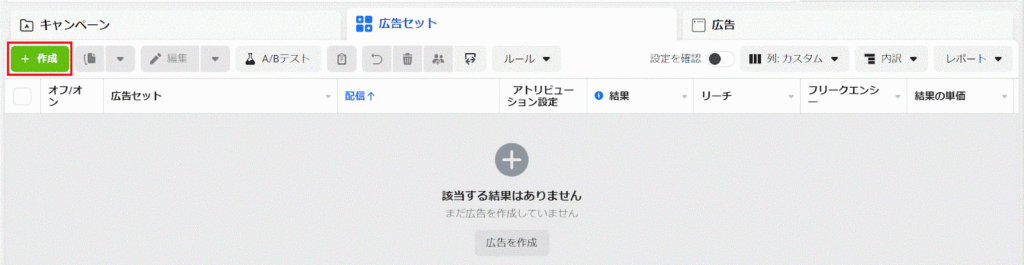
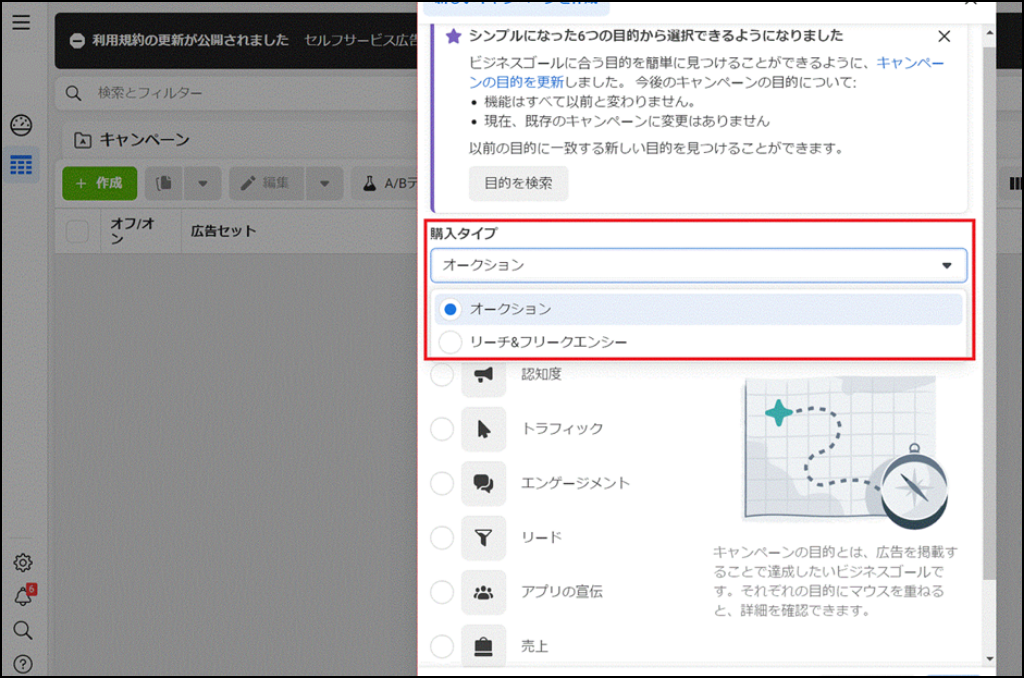
購入タイプは「オークション」と「リーチ&フリークエンシー」からいずれかを選びます。
- オークションは、広告の目的達成に向け、入札額で広告の費用が決まります。
- リーチ&フリークエンシーは、広告の表示頻度を事前に設定できます。
そのため、広告の表示頻度をコントロールしたい場合や事前にキャンペーンの予約をしたい場合に利用します。
※「リーチ&フリークエンシー」は、一定の利用条件があり、満たしている広告主のみ提供しているため、ご利用できないケースがあります。
【オークション】を選択した場合
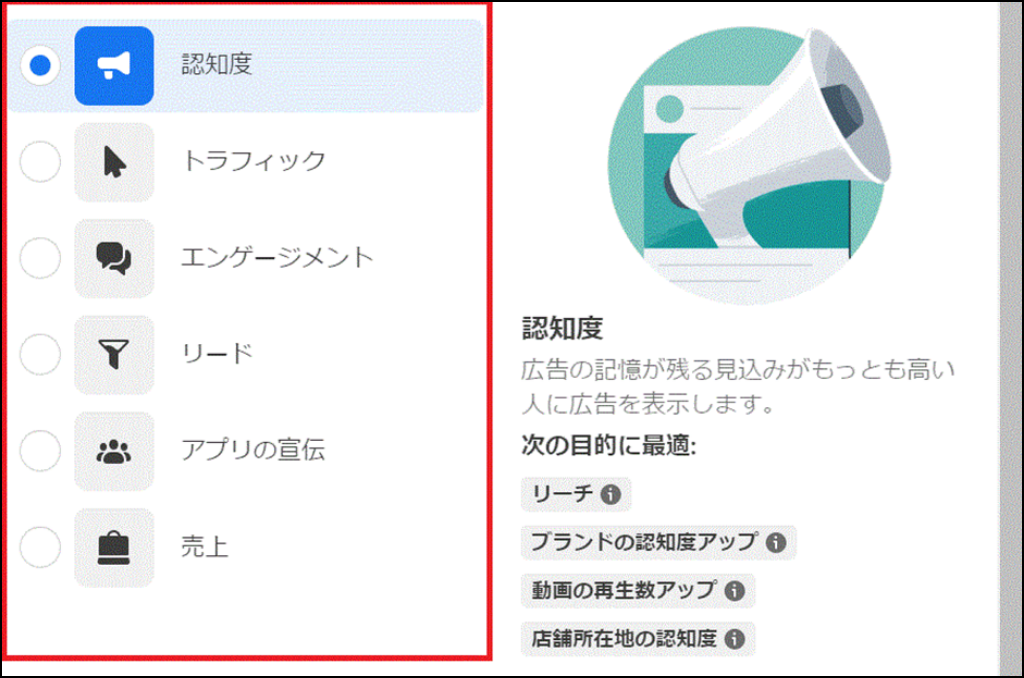
目的は、「認知度」「トラフィック」「エンゲージメント」「リード」「アプリの宣伝」「売上」から、自社の目的に合ったものを選びます。
【リーチ&フリークエンシー】を選択した場合
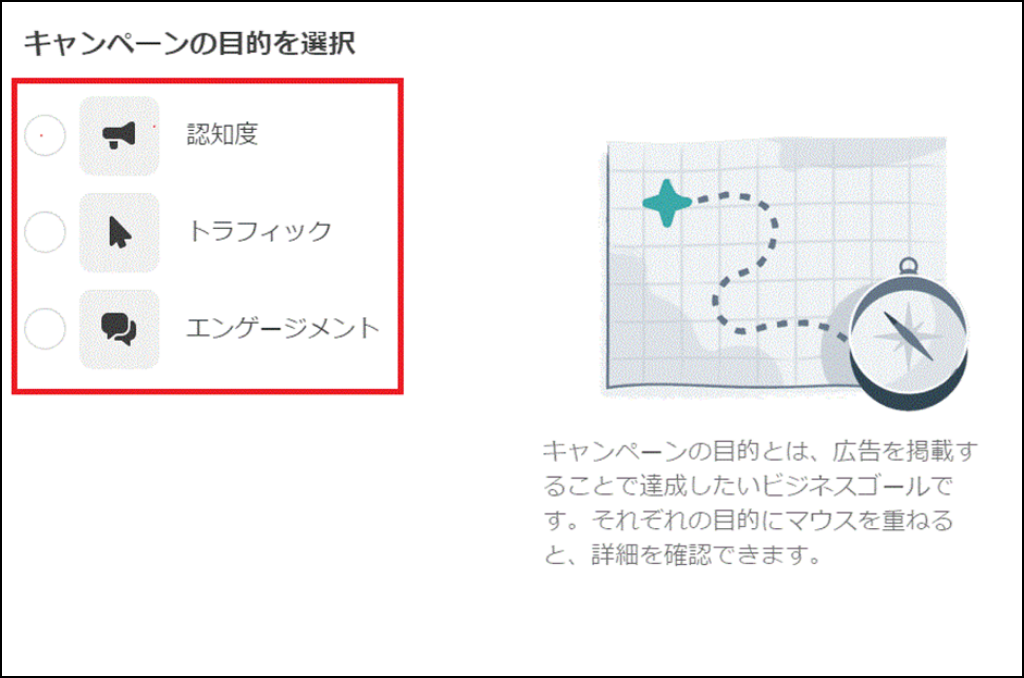
目的は、「認知度」「トラフィック」「エンゲージメント」から、自社の目的に合ったものを選びます。
以降は、【オーディエンス】と同様に表示される画面の案内に従い、入力と設定を進めます。
※ここからは【オーディエンス】で設定する場合で、手順をご紹介します。
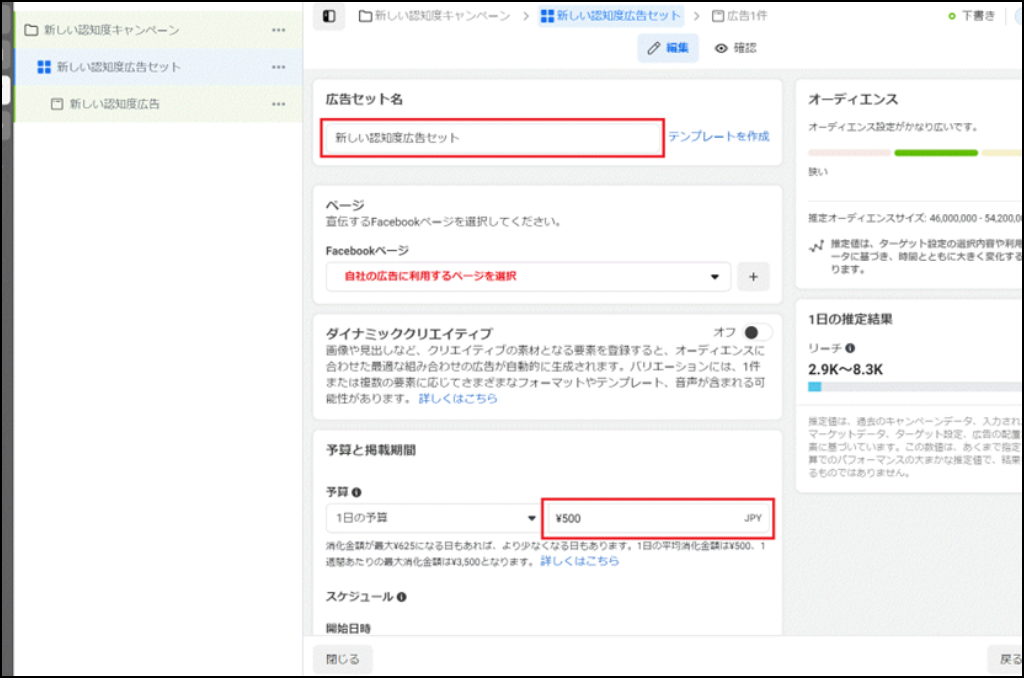
次に予算と広告の掲載期間を入力、選択します。
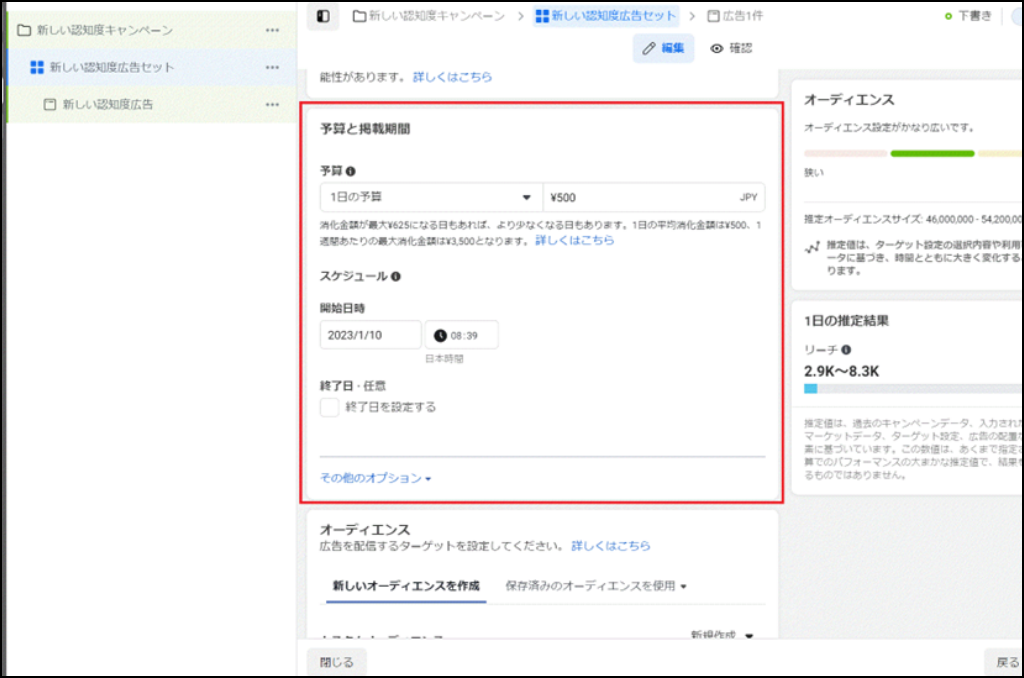
次にオーディエンスで広告配信のターゲットを決めます。
「地域」「年齢」「性別」「言語」を選択します。「詳細ターゲット設定」ではユーザーの興味・関心や行動を追加し、より細かくターゲティングすることもできます。
ここで、A/Bテストで検証する変数を決めた上で設定します。
例えば年齢(年代別)で検証したい場合には、Aパターンは20-29歳に設定、Bパターンは30-39歳などで設定し、検証します。
まずは、Aパターンを入力し設定します。
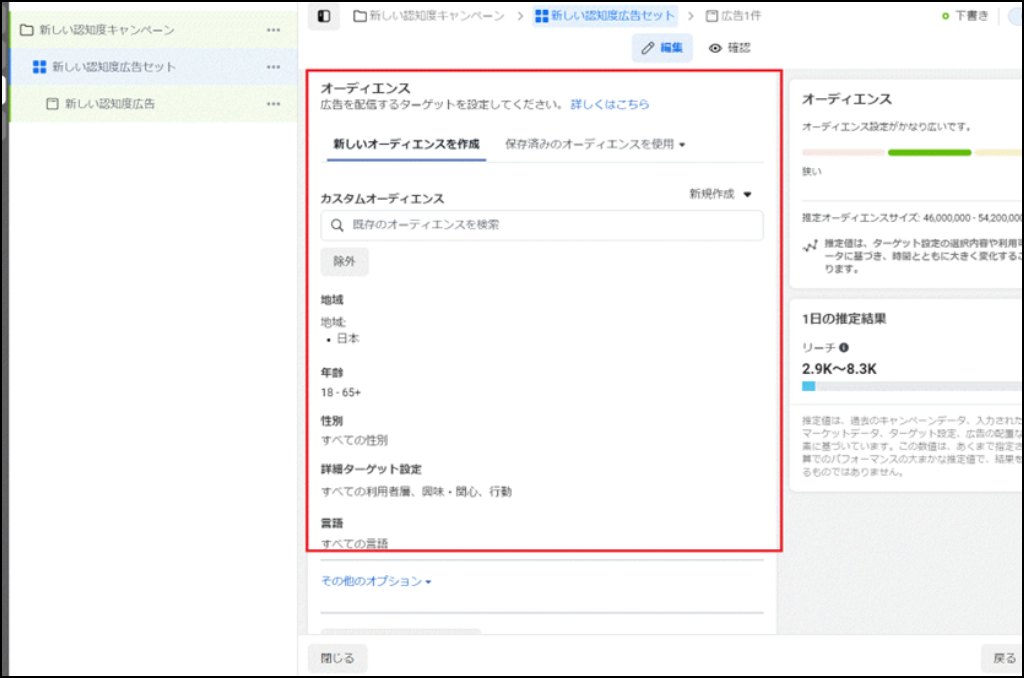
ここまで入力したら、「次へ」をクリック
表示された確認ページで「公開」をクリックします。
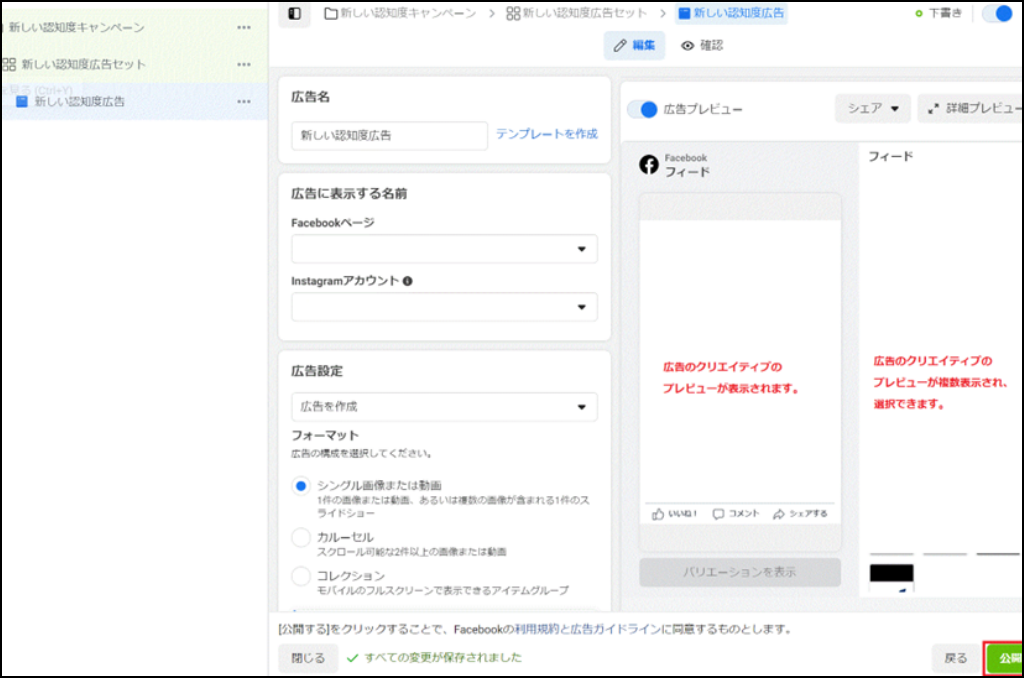
公開したら、Bパターンの広告を作成します。
メニューから作成したAパターンの広告を複製します。
複製は以下の手順です。
広告セットから作成したAパターンの「…」をクリックし、「複製」をクリックします。
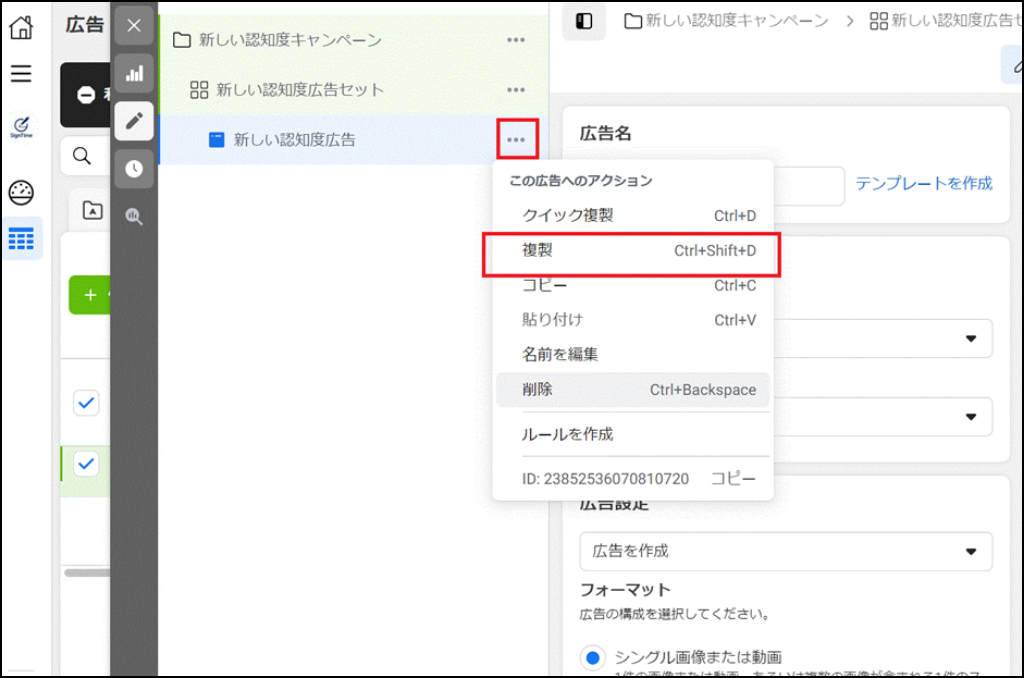
複製後の、項目の変更はAパターンで設定したものと同様に変更したい項目を入力、設定します。
これで、AパターンとBパターンの広告セットが完了です。
テストツールから設定する方法
次にテストツールから設定する場合の手順をご紹介します。
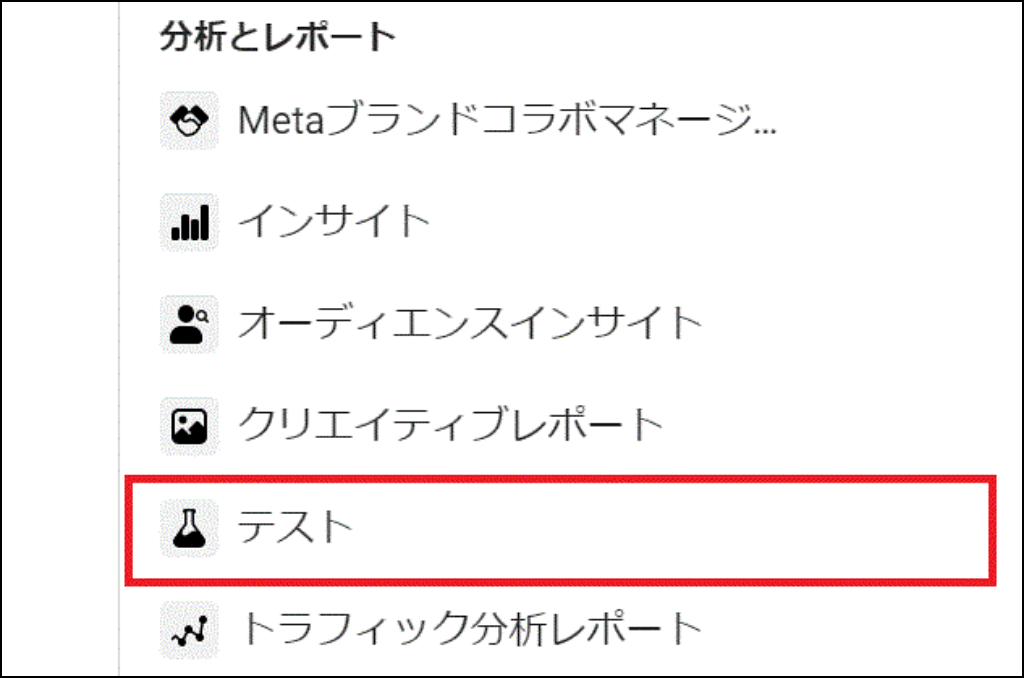
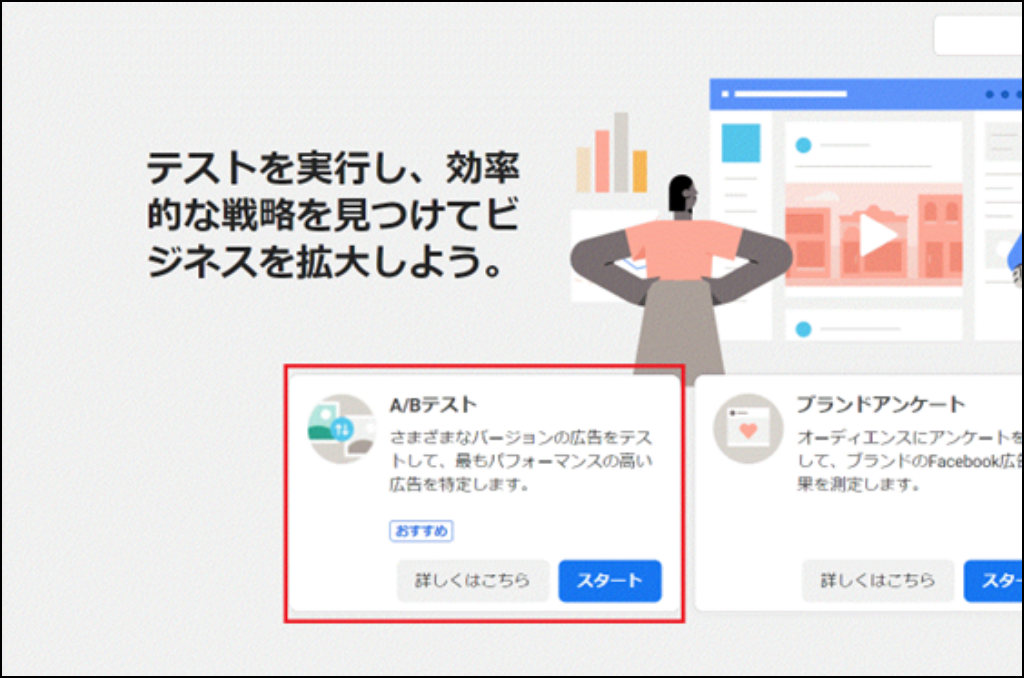
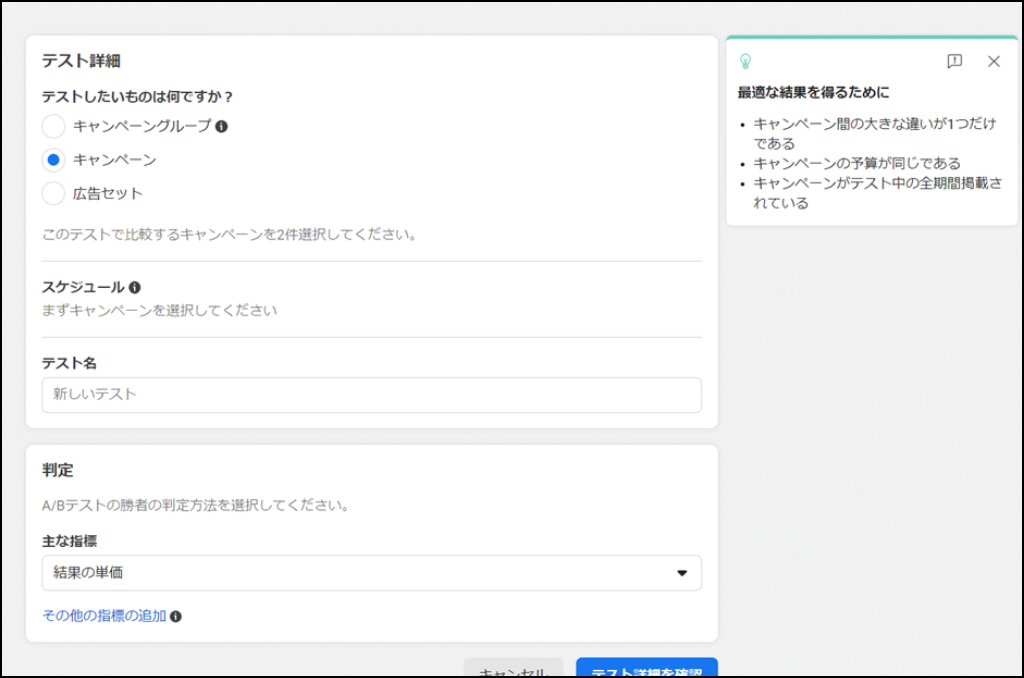
Facebook広告のA/Bテストの結果を確認する
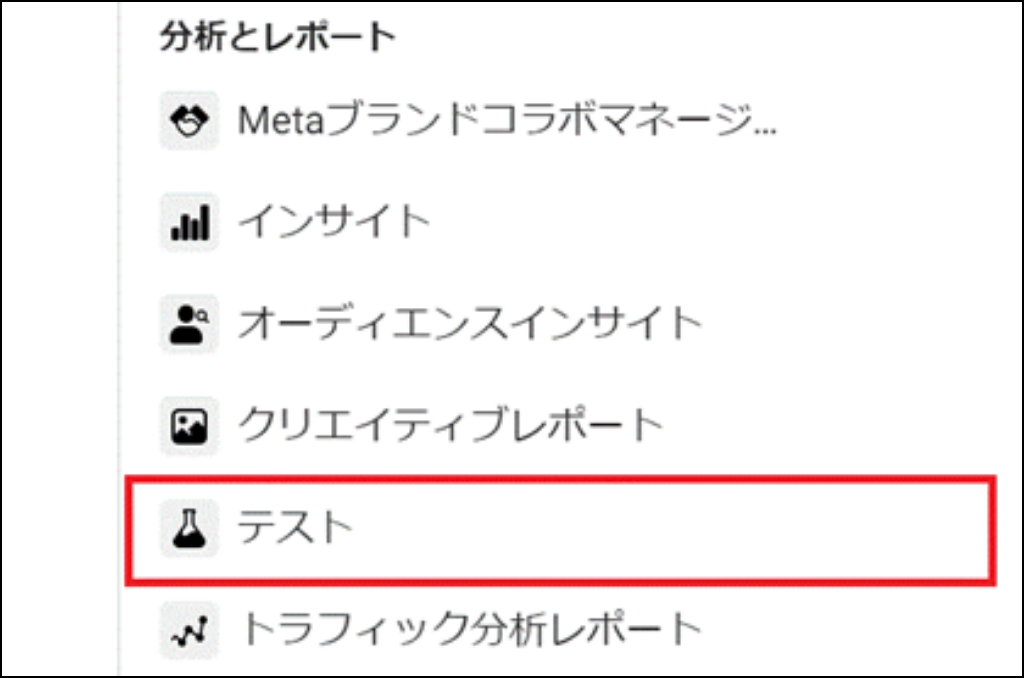
Facebook広告でA/Bテストを実施したら、広告分析を行うことが重要です。
A/Bテストの結果の確認方法を以下でご紹介します。確認は広告マネージャーもしくは、ビジネスマネージャーで確認が可能です。
A/Bテストの結果を確認する手順
以下で、広告マネージャーでのA/Bテストの結果を確認する方法をご紹介します。
分析とレポートの項目の「テスト」をクリックします。
展開された画面の結果からA/Bテストの結果を確認できます。
A/Bテストの結果を分析するポイント
A/Bテストの結果を分析するにあたっては、事前に何を検証するかを決めて施策を実施する必要があります。
以下で分析にあたってのポイントを3つご紹介します。
1. 検証の変数は1つに
FacebookでA/Bテストを行う場合、テストする変数を1つだけ選ぶようにしましょう。
複数の検証項目を組み合わせたテストも実施はできますが、A/Bの場合は1つの変数にすることで、より検証結果が明確になります。
2. 広告でリーチしたいオーディエンスの選定
テストのために新しいオーディエンスを選びましょう。
測定可能な結果を得るにはある程度の規模が必要ですが、すでに実施しているキャンペーンとは異なる対象者を選ぶことも重要です。
すでに実施しているキャンペーンとまったく同じオーディエンスを選択すると、Facebookのシステムが広告を混同し、正しくない検証結果を提供する場合があるため、注意が必要です。
3. 広告施策を一覧で管理
A/Bテストの結果から、次の効果的な広告施策を決定することになります。
そのため、Facebook広告戦略は明確な目標と追跡を行うことが重要です。
A/Bテストのトラッキングスプレッドシートを用意し、データを収集・分析し、すべてのテストを一覧化することで、データを元に次の施策の決定を実施できます。
まとめ
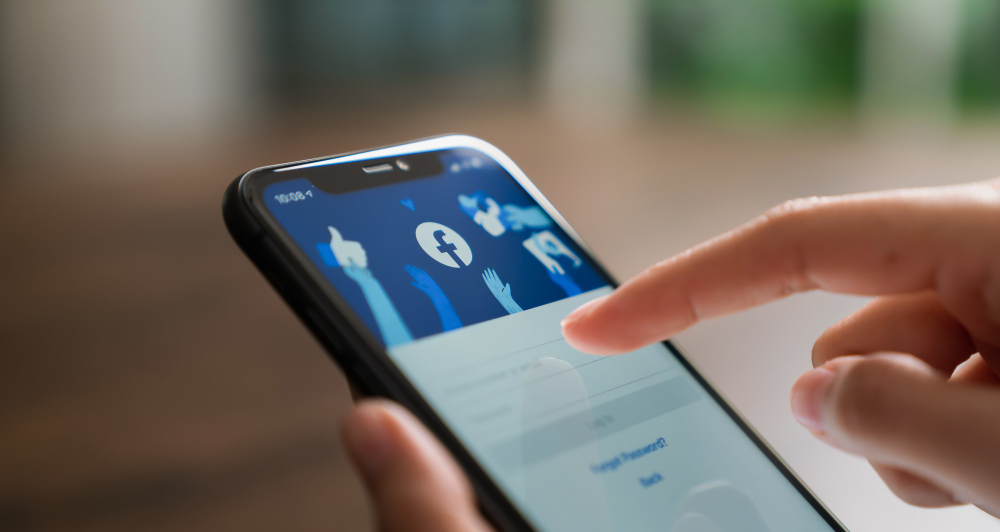
広告を運用する上では、コストの最適化が重要です。A/Bテストは、CPCやCPAを抑えて顧客獲得し、広告の運用コストを最適化できます。
Facebook広告は広告対象のターゲティングの検証に非常に有効な手段です。A/Bテストの結果も可視化でき、次の施策を実施する際のデータとして役立ちます。
本記事では、イチから設定手順を紹介しました。記事を参考にA/Bテストを実施や広告分析を始めてみましょう。